Thực tế là hầu hết chúng ta đều không mấy mặn mà với việc học. Thế nhưng, nếu bạn muốn đạt điểm cao trong các kỳ thi mà không cần gian lận, bạn buộc phải học. Là một nghiên cứu sinh tiến sĩ năm thứ năm, tôi đã và đang ứng dụng Trí tuệ nhân tạo (AI) để hỗ trợ quá trình học tập của mình. Mặc dù phải làm thêm bán thời gian, tôi nhận thấy mình học ít hơn trước nhưng điểm số lại cao hơn đáng kể. Đây không phải là một phép màu, mà là kết quả của một quy trình học tập có hệ thống và được tối ưu hóa bằng công nghệ AI tiên tiến, giúp biến những buổi học khô khan thành trải nghiệm hiệu quả và thú vị hơn rất nhiều.
1. Thu Thập Mọi Thông Tin Với Obsidian – “Bộ Não Số” Của Bạn
Đây là giai đoạn duy nhất trong quy trình học tập của tôi không sử dụng AI. Nó cũng là phần thủ công và tốn thời gian nhất, nhưng hoàn toàn xứng đáng với công sức bỏ ra. Tôi là một người dùng Obsidian cực kỳ trung thành. Tôi có một thư mục riêng dành cho các ghi chú cá nhân và một thư mục khác chuyên biệt cho việc học. Với một chương trình học dài hơi như của tôi, việc xây dựng cấu trúc ghi chú rõ ràng ngay từ đầu đã mang lại hiệu quả vượt trội.
Khi tham gia các buổi giảng, tôi sử dụng hệ thống ghi chú Cornell để cấu trúc lại thông tin. Nếu một chủ đề cần đào sâu hơn, tôi sẽ tạo một trang mới, phân tích chi tiết bằng các tiêu đề phụ và liên kết nó với các chủ đề có liên quan – giống như việc xây dựng một cuốn wiki cá nhân.
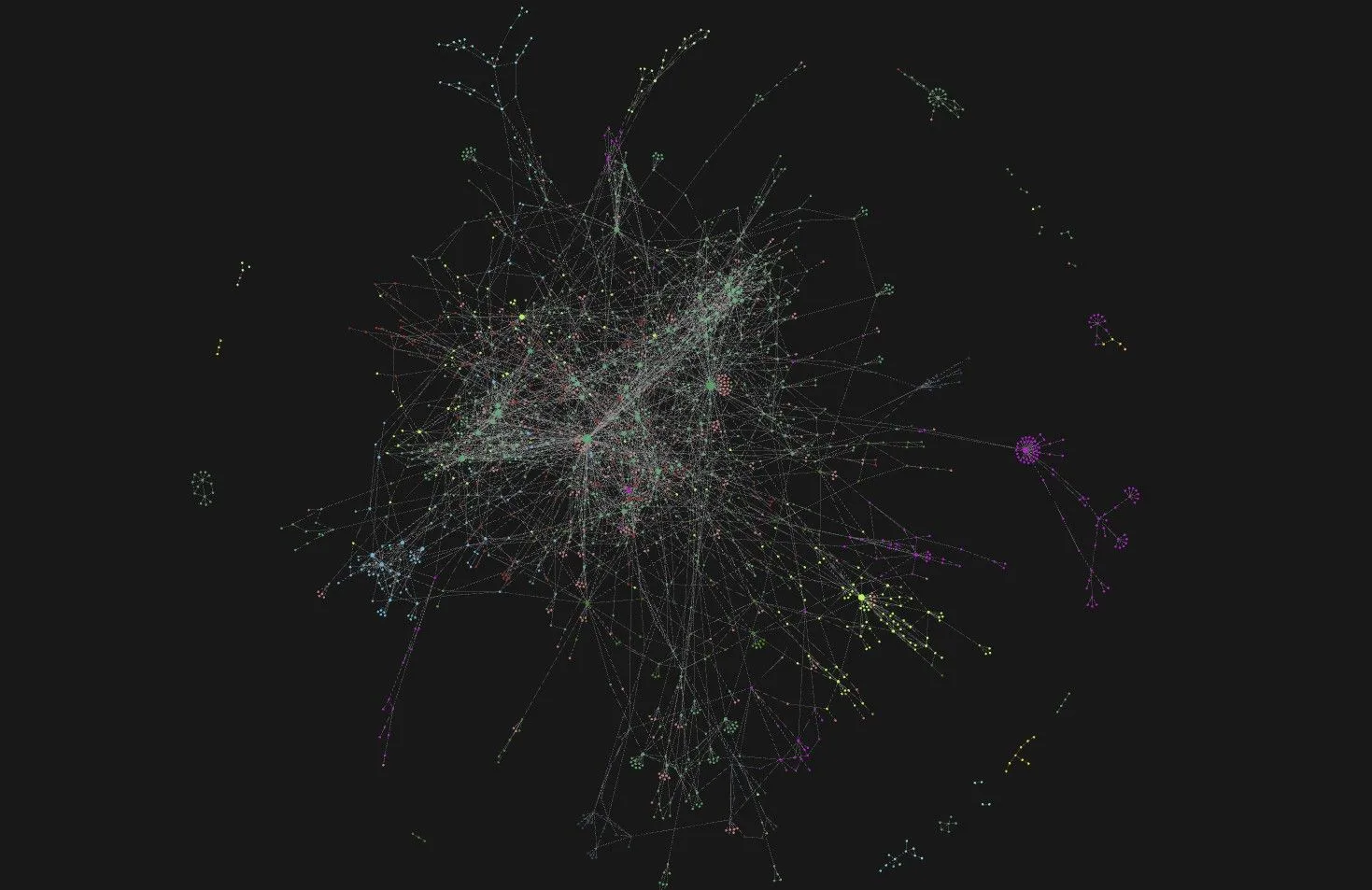 Giao diện đồ thị của Obsidian, thể hiện các liên kết ghi chú cá nhân.
Giao diện đồ thị của Obsidian, thể hiện các liên kết ghi chú cá nhân.
Obsidian hỗ trợ rất nhiều định dạng đầu vào. Tôi có thể viết các phương trình toán học trong Obsidian nhanh hơn nhiều so với việc sử dụng Word, thậm chí tôi còn viết cả bản nhạc cho các dự án cá nhân của mình. Về cơ bản, Obsidian chính là bộ não kỹ thuật số của tôi, nơi mọi ý tưởng và kiến thức được lưu trữ, sắp xếp và liên kết một cách chặt chẽ.
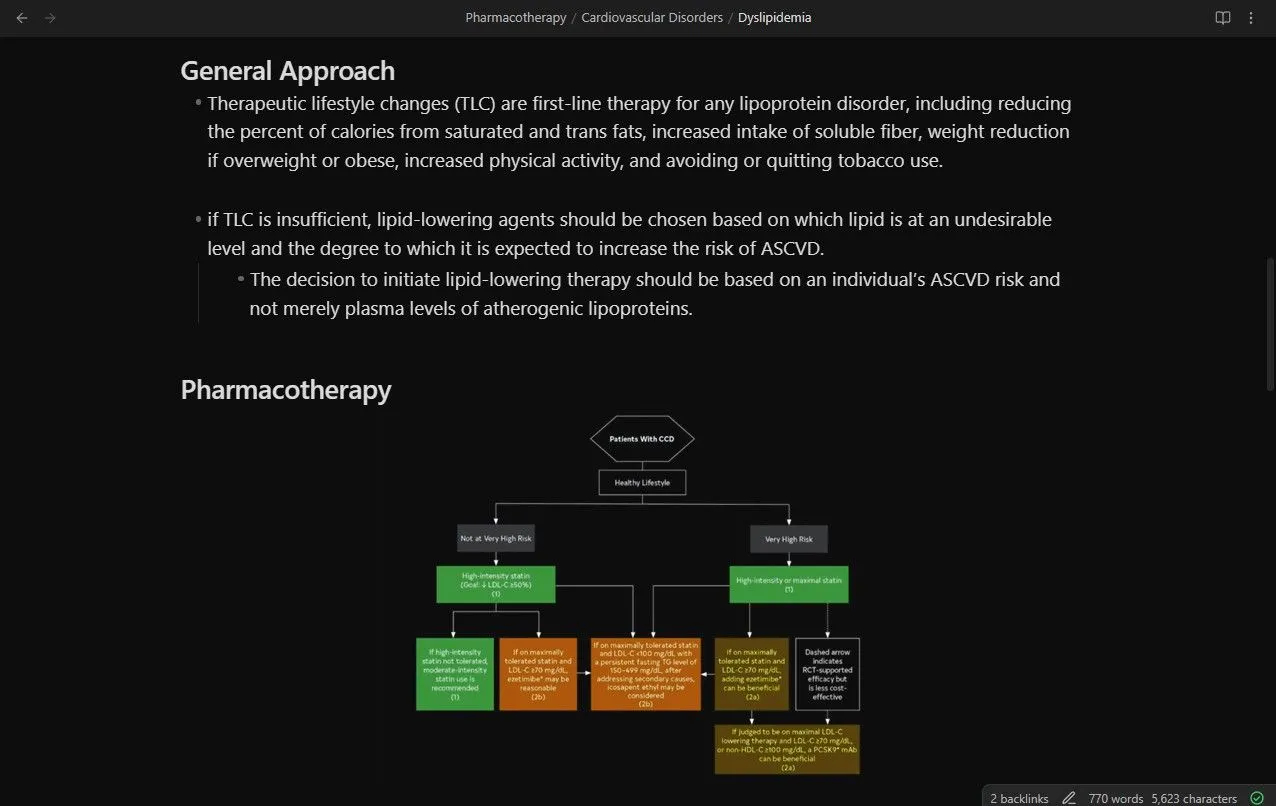 Ghi chú kiểu wiki trong Obsidian với các liên kết và tiêu đề phân cấp.
Ghi chú kiểu wiki trong Obsidian với các liên kết và tiêu đề phân cấp.
2. Đưa Mọi Dữ Liệu Vào NotebookLM – Trợ Lý Học Tập Tích Hợp AI
Obsidian rất tuyệt, nhưng nó không phải là lựa chọn lý tưởng khi mùa thi đến. Nó quá chi tiết, quá nhiều liên kết. Tôi có thể dễ dàng mất hàng giờ đồng hồ chỉ để nhảy từ liên kết này sang liên kết khác, lạc vào một “hố thỏ” chứa đầy các nội dung liên quan. Tình trạng này giống như “hội chứng Wikipedia” – bạn mở một bài viết và cuối cùng có đến năm mươi tab trình duyệt.
Để khắc phục vấn đề này, tôi sử dụng NotebookLM. Tôi tạo một notebook mới cho mỗi môn học và tải lên bất kỳ tài liệu nào có thể hữu ích cho việc ôn tập: các slide bài giảng, ghi chú từ bạn học, đoạn trích từ sách giáo khoa, v.v.
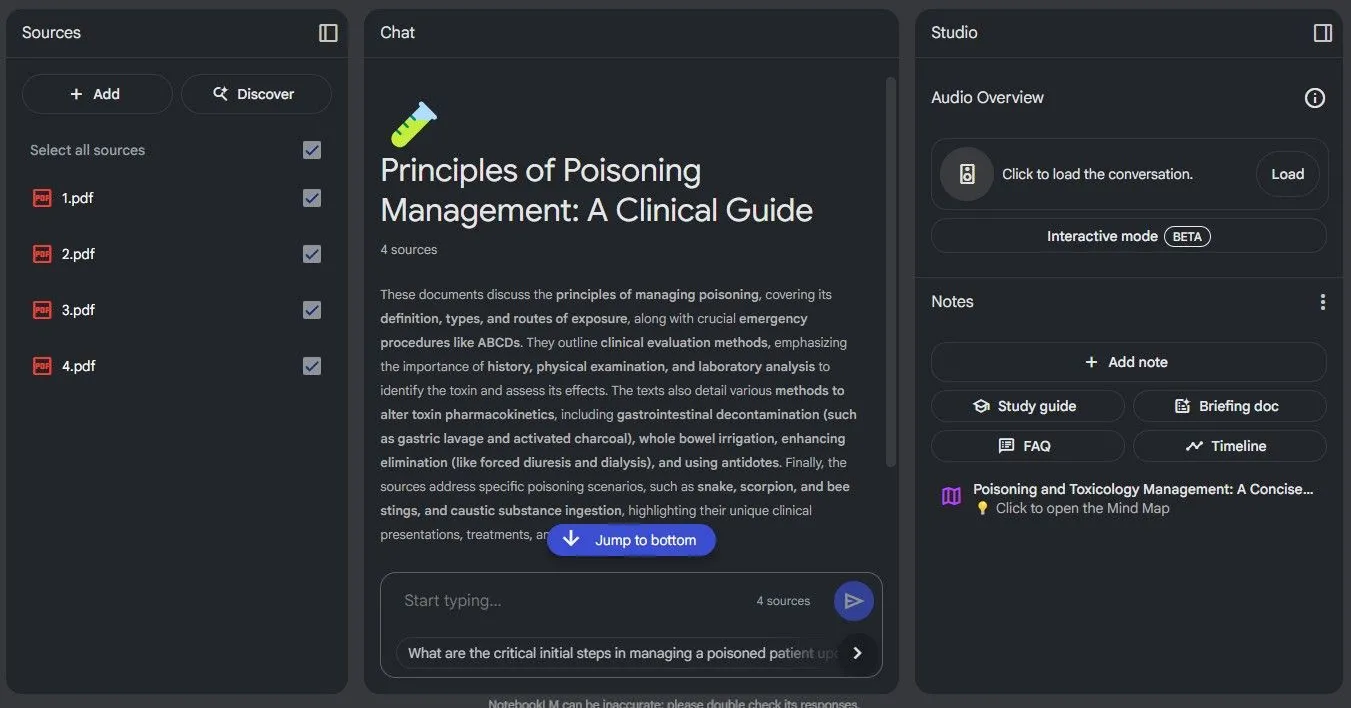 Tổng quan giao diện một notebook trong NotebookLM với các tài liệu đã tải lên.
Tổng quan giao diện một notebook trong NotebookLM với các tài liệu đã tải lên.
Trước đây, NotebookLM có một hạn chế: nó không thể đọc các tệp Markdown, định dạng mà Obsidian sử dụng. Khi đó, tôi phải xuất ghi chú của mình dưới dạng PDF chỉ để đưa chúng vào hệ thống. May mắn thay, điều đó không còn là vấn đề nữa. NotebookLM hiện đã hỗ trợ trực tiếp các tệp Markdown, giúp quy trình làm việc trở nên liền mạch và hiệu quả hơn rất nhiều.
3. Lập Bản Đồ Tư Duy (Mind Map) Với NotebookLM – Tổng Quan Trực Quan
NotebookLM luôn bám sát các nguồn tài liệu của bạn. Nó sẽ không lấy câu trả lời từ internet, đây là một điểm cộng lớn. Tuy nhiên, tôi không còn thực sự sử dụng nó để trả lời các câu hỏi nữa. Tính năng đó đã bị lu mờ bởi những tính năng ưu việt hơn: bản đồ tư duy (mind map) và các tóm tắt âm thanh (audio overviews).
Tính năng bản đồ tư duy của NotebookLM cung cấp một cái nhìn tổng quan có thể mở rộng và nhấp được về tất cả các chủ đề trong các tệp bạn đã tải lên. Tôi sử dụng tính năng này như một dàn ý để xem lại những gì tôi đã học trong suốt học kỳ. Bạn có thể nhấp vào các mũi tên để mở rộng các chủ đề phụ hoặc nhấp vào chính nút đó để bắt đầu một cuộc đối thoại về chủ đề đó. Nó rất linh hoạt và hiệu quả một cách đáng ngạc nhiên.
4. Học Sâu Với Tính Năng Audio Tóm Tắt – Podcast Cá Nhân Hóa
Giờ đây, chúng ta đến với tính năng yêu thích của tôi: tóm tắt âm thanh. Không có nhiều podcast về lĩnh vực chuyên ngành của tôi, và số ít tồn tại thường không đề cập đến những gì tôi đang học trong tuần đó. NotebookLM khắc phục điều này bằng cách tạo ra các podcast tùy chỉnh từ chính tài liệu của bạn.
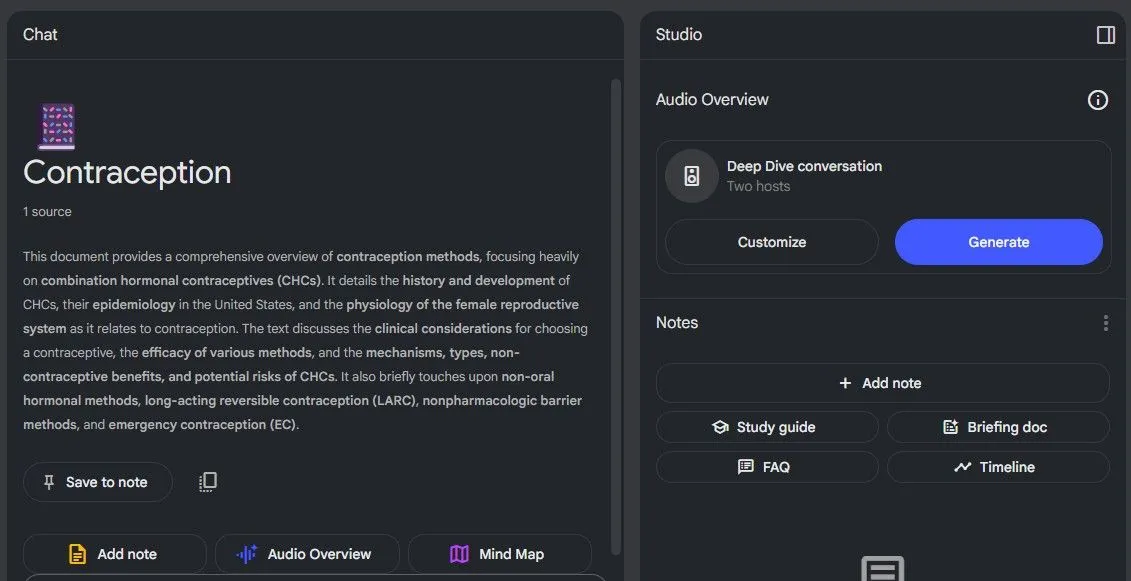 Quá trình tạo tóm tắt âm thanh tùy chỉnh trong NotebookLM từ tài liệu học.
Quá trình tạo tóm tắt âm thanh tùy chỉnh trong NotebookLM từ tài liệu học.
Luôn sử dụng tùy chọn Customize (Tùy chỉnh). Hãy cho NotebookLM biết bạn là ai, bạn đang học gì và mức độ chi tiết bạn muốn. Tôi thậm chí còn bao gồm một lời nhắc phủ định để yêu cầu nó không sử dụng các phép ẩn dụ quá đơn giản hóa – những thứ đó thực sự có thể làm giảm đi sự sâu sắc của kiến thức.
Một trong những điều tuyệt vời nhất của podcast là bạn có thể nghe chúng ở bất cứ đâu. Bạn không phải lúc nào cũng có thể ngồi xuống và học, đặc biệt là khi bạn đang đi làm việc vặt hoặc kẹt xe trong hơn một giờ. Điều đó từng khiến tôi căng thẳng – tôi lo lắng về việc lãng phí thời gian học quý báu. Nhưng giờ đây, tôi chỉ cần bật podcast ôn thi trong khi lái xe. Nó giúp tôi duy trì kết nối với tài liệu và tận dụng thời gian đáng lẽ đã bị lãng phí.
Tính năng Audio Overviews của NotebookLM cũng cung cấp chế độ tương tác, nơi bạn có thể đặt câu hỏi cho “người dẫn chương trình” và nhận được phản hồi theo thời gian thực. Đây là một tính năng thú vị, nhưng đối với tôi, nó hơi giống một mánh lới quảng cáo. Tôi thích để âm thanh phát trong nền mà không cần tương tác trực tiếp.
5. Tạo Danh Sách Và Bảng Biểu Với NotebookLM – Chuẩn Bị Cho Flashcard
Danh sách và bảng biểu tồn tại vì một lý do – chúng giúp thông tin dễ dàng được tiếp thu nhanh chóng. NotebookLM hỗ trợ rất tốt điều này. Bạn chỉ cần yêu cầu nó tạo một danh sách hoặc bảng về một chủ đề phụ cụ thể, và nó sẽ cung cấp. Vì NotebookLM phản hồi bằng định dạng Markdown, đầu ra rất dễ sao chép vào hầu hết các ứng dụng ghi chú mà không gặp bất kỳ rắc rối định dạng nào.
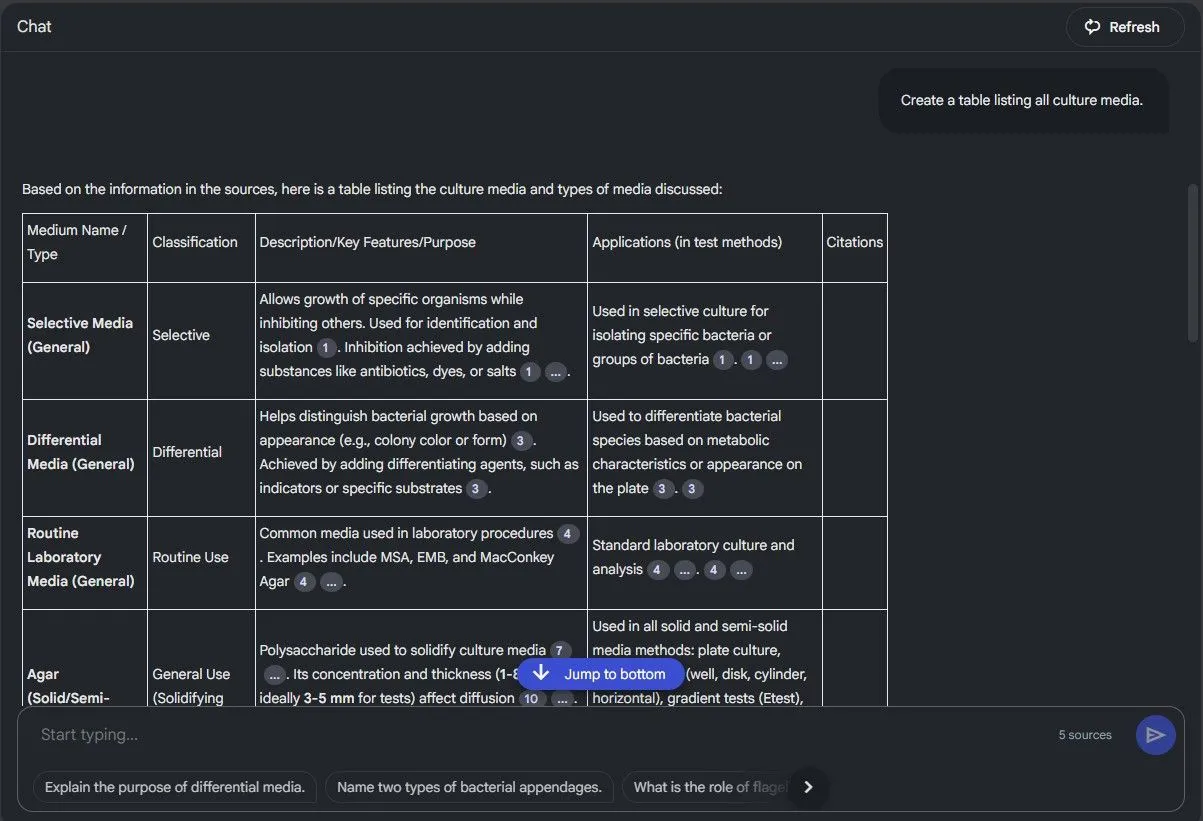 Yêu cầu NotebookLM tạo bảng thông tin từ các nguồn dữ liệu đã cung cấp.
Yêu cầu NotebookLM tạo bảng thông tin từ các nguồn dữ liệu đã cung cấp.
Tôi sử dụng tính năng này như một bước đệm cho giai đoạn học tập tiếp theo của mình: flashcard. Vì chương trình học của tôi không cung cấp tài liệu ôn tập có sẵn, tôi phải tự tạo. May mắn thay, tôi không phải làm tất cả thủ công – AI giúp tăng tốc mọi thứ.
Có rất nhiều trình tạo flashcard AI ngoài kia, nhưng không có cái nào hoàn toàn miễn phí. Điều này cũng dễ hiểu – chạy AI rất tốn kém, và mỗi lệnh gọi API đều tốn tiền. Nhưng vì tôi đã trả tiền đăng ký ChatGPT, tôi sử dụng nó thay thế.
Các tài liệu nguồn của tôi nằm trong NotebookLM, và tôi nhận thấy nó rất phù hợp cho các phản hồi dài, chi tiết – không giống như ChatGPT, đôi khi có thể ngắn gọn hơn theo mặc định. Điều đó nói lên rằng, sức mạnh thực sự nằm ở cách bạn đặt câu hỏi. Đừng chỉ yêu cầu NotebookLM tạo flashcard. Thay vào đó, hãy yêu cầu nó tạo một bảng hai cột trong đó mặt trước là một thuộc tính cụ thể (ví dụ: của môi trường nuôi cấy) và mặt sau là câu trả lời tương ứng.
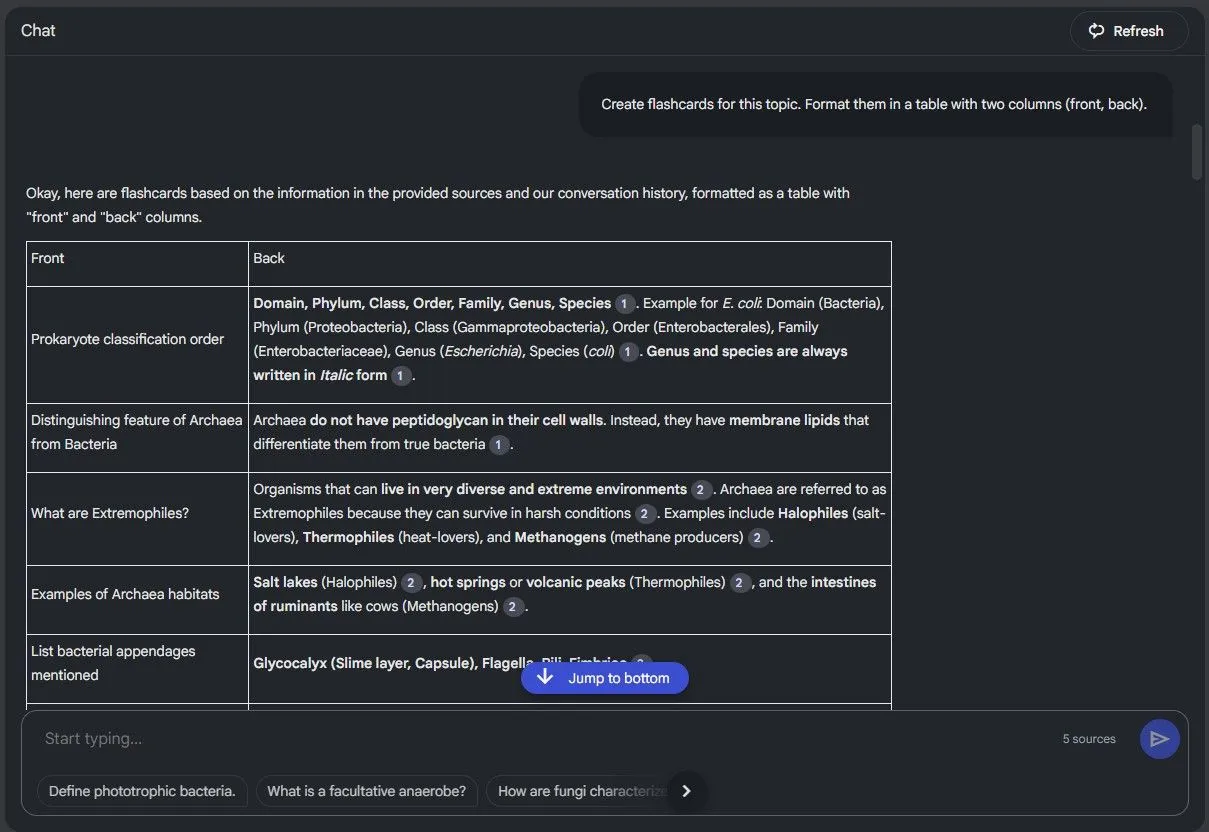 Tạo bảng flashcard hai cột với NotebookLM để chuẩn bị cho việc ôn tập.
Tạo bảng flashcard hai cột với NotebookLM để chuẩn bị cho việc ôn tập.
NotebookLM thường cung cấp một bản nháp khá tốt, nhưng bảng thường cần được điều chỉnh. Vì NotebookLM có cửa sổ ngữ cảnh giới hạn và thiếu các tính năng như “canvas” của ChatGPT, nó không lý tưởng cho việc tinh chỉnh lặp đi lặp lại. ChatGPT lấp đầy khoảng trống đó.
6. Tinh Chỉnh Flashcard Với ChatGPT – Biến Dữ Liệu Thô Thành Công Cụ Học Tập
Khi bạn đã có bảng từ NotebookLM, chỉ cần dán nó vào Excel và lưu lại. Sau đó, tải tệp lên ChatGPT. Từ đó, bạn có thể yêu cầu ChatGPT thao tác dữ liệu theo ý muốn. Ví dụ: nếu NotebookLM đã thêm các tiền tố được đánh số vào các mục, bạn không cần xóa chúng thủ công. Các công thức Excel cũng có thể xử lý việc này – nhưng với ChatGPT, bạn không cần biết bất kỳ điều gì về Excel.
Bạn cũng có thể yêu cầu ChatGPT chia các flashcard quá chi tiết thành nhiều flashcard đơn giản hơn. Chỉ cần mô tả những gì bạn muốn, và nó sẽ lo phần còn lại. Khi hoàn tất, hãy tải xuống tệp đã xử lý. Nếu ChatGPT cung cấp cho bạn tệp XLSX, bạn có thể mở nó trong Excel và chuyển đổi sang CSV chỉ với vài cú nhấp chuột.
7. Tạo Flashcard Miễn Phí Với Brainscape – Giao Diện Ôn Tập Thông Minh
Bây giờ chúng ta đã có tệp CSV, đã đến lúc đưa nó vào một giao diện flashcard chuyên nghiệp. Brainscape là một nền tảng học tập phổ biến được thiết kế chủ yếu cho sinh viên. Điểm hấp dẫn chính của nó là thư viện khổng lồ các bộ flashcard có sẵn, nhưng như đã đề cập trước đó, không có cái nào phù hợp với khóa học của tôi. Vì vậy, một lần nữa, tôi phải tự xây dựng.
Brainscape có cung cấp một trình tạo flashcard AI hoạt động khá tốt. Bạn có thể tải lên một tệp văn bản hoặc một danh sách, và nó sẽ tạo flashcard cho bạn. Vấn đề là có giới hạn sử dụng miễn phí, và tôi đã đạt đến giới hạn đó. Tôi không muốn thêm một khoản đăng ký hàng tháng nào nữa vào chi phí của mình.
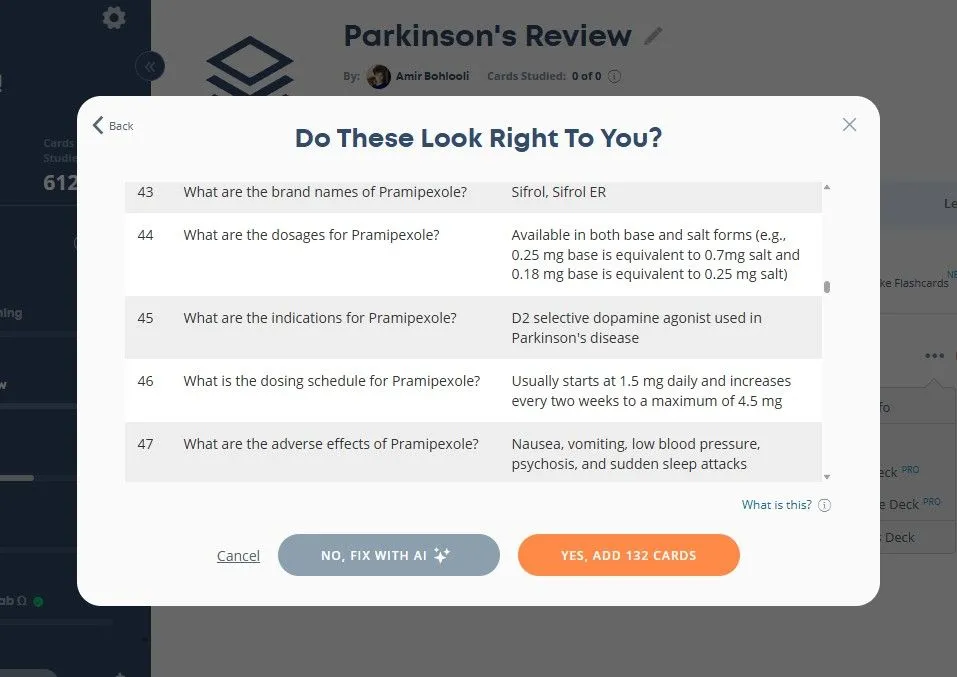 Giao diện nhập flashcard vào Brainscape từ tệp CSV đã tạo.
Giao diện nhập flashcard vào Brainscape từ tệp CSV đã tạo.
May mắn thay, việc tạo flashcard thủ công trong Brainscape vẫn miễn phí. Và vì tôi đã sử dụng NotebookLM và ChatGPT để tạo flashcard của mình, tôi về cơ bản đã thực hiện phần việc nặng nhọc mà AI cao cấp của Brainscape sẽ xử lý.
Bây giờ tất cả những gì còn lại là tạo một bộ flashcard mới trong Brainscape, nhấp vào “Import/Make Flashcards” (Nhập/Tạo Flashcard) và tải tệp lên. Vậy là xong. Các flashcard đã sẵn sàng để sử dụng mà không tốn thêm chi phí.
8. Áp Dụng Spaced Repetition (Lặp Lại Ngắt Quãng) Với Brainscape – Khóa Chặt Kiến Thức
Tại thời điểm này, tôi đã có tất cả tài liệu học tập sẵn sàng và đã xem qua chúng một lần. Chỉ riêng điều đó thôi cũng có thể đủ để đạt điểm qua môn – nhưng chúng ta không ở đây để chỉ vừa đủ. Chúng ta đang hướng tới điểm số cao nhất.
Không có cách nào tốt hơn để ghi nhớ những gì bạn đã học ngoài việc lặp lại. Đọc lại ghi chú hoặc sách giáo khoa có thể dẫn đến việc đọc lướt một cách lười biếng, đặc biệt là khi bạn nghĩ, “Tôi đã biết điều này rồi.” Flashcard không cho phép bạn làm điều đó. Chúng kiểm tra trí nhớ của bạn, buộc bạn phải nhớ lại thay vì chỉ nhận diện.
Brainscape giúp quá trình này thông minh hơn nữa. Nó cho phép bạn đánh giá mức độ bạn ghi nhớ từng flashcard, sau đó sử dụng phương pháp lặp lại ngắt quãng (spaced repetition) để quyết định khi nào sẽ hiển thị lại cho bạn. Các thước đo tiến độ tích hợp là một phần thưởng – chúng tăng thêm một chút tính “game hóa” khiến quá trình học tập của bạn cảm thấy bổ ích hơn.
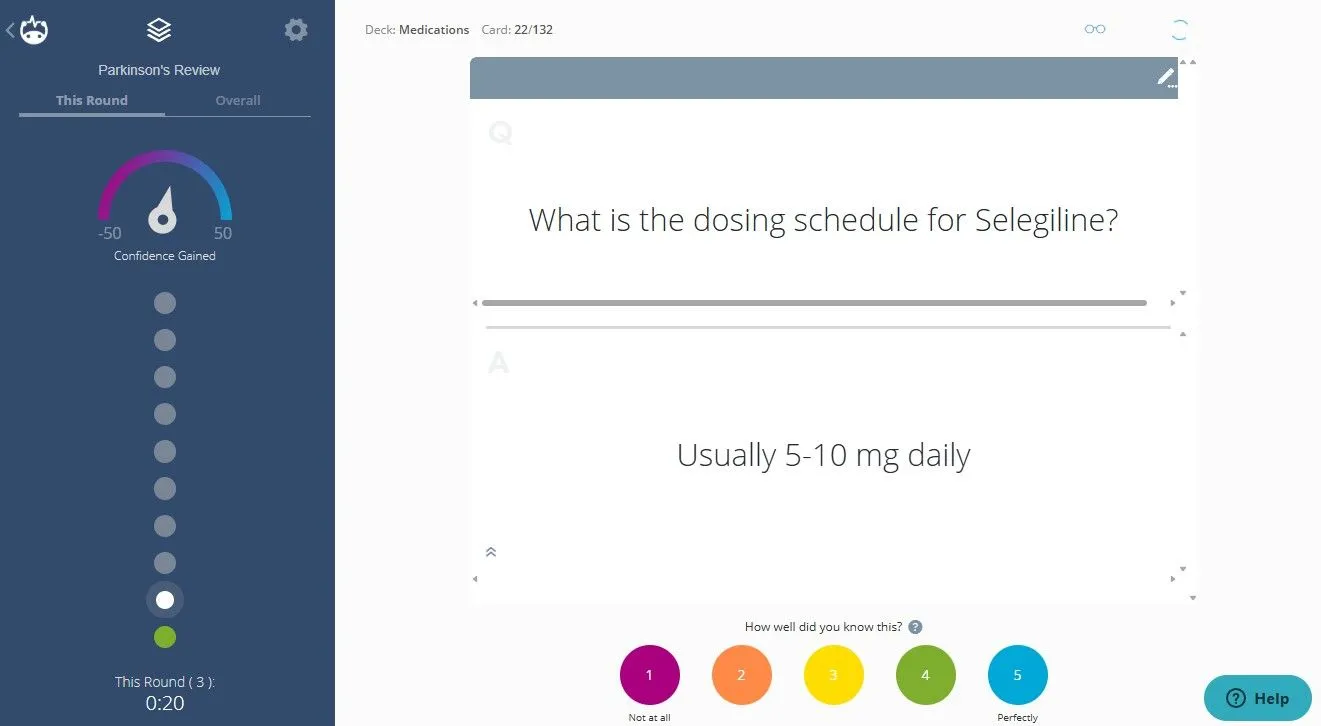 Giao diện trả lời flashcard trong Brainscape, áp dụng phương pháp lặp lại ngắt quãng.
Giao diện trả lời flashcard trong Brainscape, áp dụng phương pháp lặp lại ngắt quãng.
Nếu tôi vấp phải một thẻ, tôi không cần lật lại sách giáo khoa. Tôi quay lại danh sách và bảng biểu do AI tạo ra – các phiên bản tham khảo nhanh. Trong khi đó, tôi vẫn bật podcast do AI tạo ra ở chế độ nền để củng cố tài liệu.
Vâng, nó vẫn đòi hỏi nỗ lực thực sự. Bạn vẫn phải ngồi xuống và học. Nhưng rào cản lớn nhất, việc chuẩn bị tài liệu học tập, đã không còn nữa. AI xử lý phần đó. Tất cả những gì tôi cần làm là xuất hiện và làm việc.


